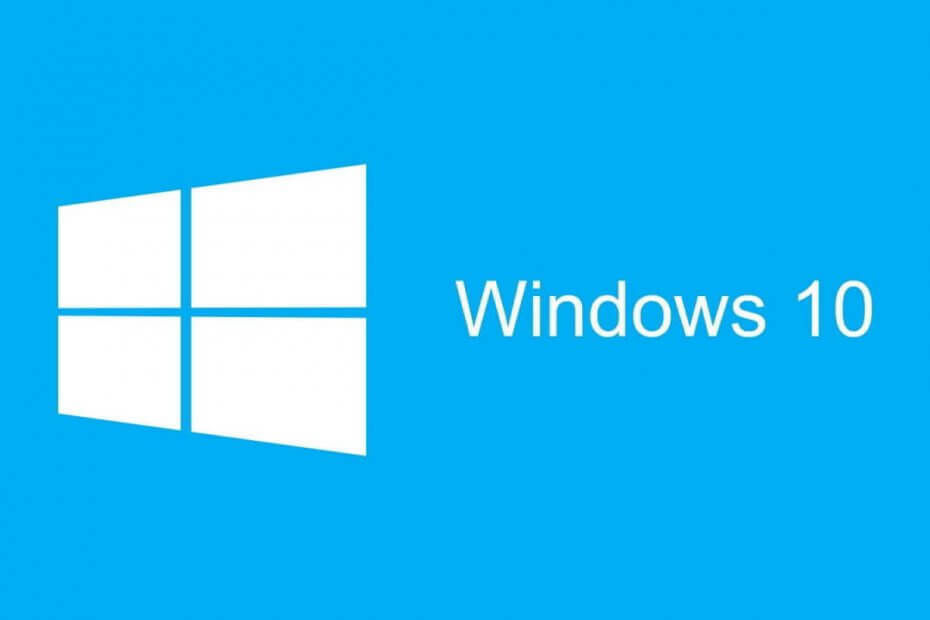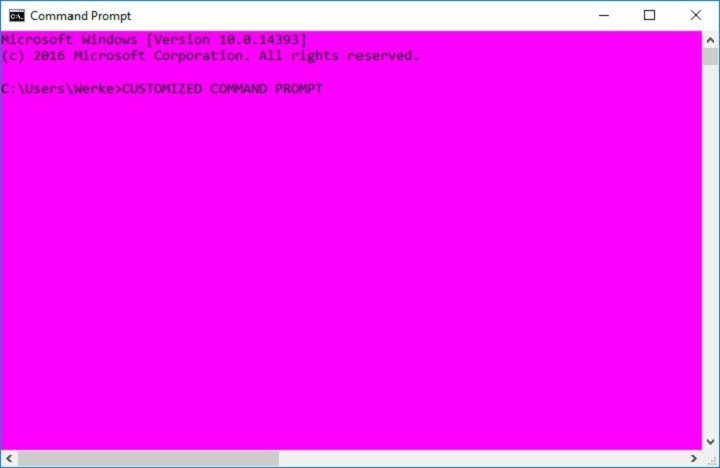Het uitvoeren van de probleemoplosser voor Windows Update zou een eerste oproep moeten zijn
- Een paar lezers worden geconfronteerd met de fout 0x80042001, waardoor het onmogelijk is om een update met succes te voltooien.
- Voor de meeste gebruikers zullen problemen met updatecomponenten de fout veroorzaken en het resetten van deze componenten zou effectief moeten zijn.

XINSTALLEREN DOOR OP HET DOWNLOADBESTAND TE KLIKKEN
- Download Fortect en installeer het op uw pc.
- Start het scanproces van de tool om te zoeken naar corrupte bestanden die de oorzaak van de problemen zijn.
- Klik met de rechtermuisknop op Start reparatie om beveiligings- en prestatieproblemen met uw computer op te lossen.
- Fortect is gedownload door 0 lezers deze maand.
Windows-updates worden geleverd met beveiligingsoplossingen en -patches, maar updateproblemen zoals de 0x80042001-fout maken het onmogelijk om het proces met succes uit te voeren.
Als u zojuist de fout bent tegengekomen, zal dit artikel u door de beste oplossingen leiden en u de waarschijnlijke redenen laten zien waarom u met de fout te maken krijgt.
Waarom krijg ik de updatefout 0x80042001?
Van onze gebruikers die met de fout te maken hebben gehad, hebben we begrepen dat een van de volgende problemen deze op uw Windows 11-apparaten kan activeren:
- Servicefouten bijwerken – Er is een kans dat uw updateservices werken niet correct of werkt mogelijk helemaal niet.
- Corrupte systeembestanden – De meeste gebruikers met slechte systeembestanden kan een fout tegenkomen, vooral als de corrupte bestanden van vitaal belang zijn om bestanden bij te werken.
De onderstaande oplossingen zouden u moeten helpen de fout op te lossen.
Hoe los ik de 0x80042001 Windows-updatefout op?
Voordat u ingaat op de belangrijkste oplossingen, moet u deze twee tijdelijke oplossingen proberen:
- Start het apparaat opnieuw op - Na een herstart kunnen sommige van de problematische processen worden afgesloten, waardoor de fout automatisch wordt verholpen.
- Schakel uw antivirusprogramma uit - Sommige lezers hebben opgemerkt dat de antivirus het updateproces kan verstoren. Als u het uitschakelt terwijl het proces wordt uitgevoerd, kan dit probleem mogelijk worden opgelost.
Als u na de bovenstaande pre-oplossingen geen succes heeft, gaat u verder met de meer gedetailleerde stappen hieronder.
1. Voer de probleemoplosser voor updates uit
- druk op ramen + I om de te openen Instellingen app.
- Klik in het rechterdeelvenster op Problemen oplossen.

- Selecteer Andere probleemoplossers.

- Klik op de Loop optie voor Windows Updateen volg de aanwijzingen om het probleemoplossingsproces te voltooien.

- Wanneer de probleemoplosser de uitvoering voltooit, past u de aanbevelingen toe en controleert u of de updatefout 0x80042001 is verholpen.
2. Reset Windows Update-componenten
- druk op ramen + R, typen cmd, en raak Ctrl + Verschuiving + Binnenkomen.

- Typ de volgende scripts om Windows-updatecomponenten te stoppen door te raken Binnenkomen na elke.
net start wuauservnet stop cryptSvcnetto stopbitsnet stop msiserver
- Om de naam te wijzigen Software distributie En Katwortel2 mappen typt u gewoon de volgende scripts in en drukt u op Binnenkomen na elke.
ren C:\Windows\SoftwareDistribution SoftwareDistribution.oldren C:\Windows\System32\catroot2 Catroot2.old
- Start de gestopte services opnieuw door de onderstaande scripts uit te voeren:
net start wauservnet start cryptSvcnetto startbitsnet start msiserver
- U kunt de computer nu opnieuw opstarten.
- Controleer ten slotte of de Windows-updatefout 0x80042001 is verholpen.
- Oplossing: Windows-upgrade mislukt met fout 0x4005 (16389).
- MSVCP140_1.dll is niet gevonden: 6 manieren om deze fout te verhelpen
- Fsulgk.sys BSoD: 5 manieren om het te repareren op Windows 10 & 11
- Gds32.dll kan niet worden geladen of ontbreekt: 3 manieren om het te repareren
- Winscard.dll: vervangen indien ontbrekend
3. Herstel corrupte systeembestanden
- druk op ramen + R, typen cmd, en raak Ctrl + Verschuiving + Binnenkomen.

- Voer het onderstaande script in en druk op de Binnenkomen sleutel.
sfc / scannen - Het proces kan even duren. Volg de instructies op het scherm als er een reparatie nodig is en controleer of de 0x80042001-fout is verholpen.
Deze Windows-updatefout is relatief eenvoudig op te lossen en vereist meestal een paar stappen.
Merk ook op dat deze oplossingen niet in een bepaalde volgorde zijn geschreven. Het is dus het beste om te beginnen met elke oplossing die het meest van toepassing lijkt op uw situatie.
Geef ten slotte hieronder een reactie en laat ons weten welke oplossing het voor u heeft gedaan.
Nog steeds problemen?
GESPONSORD
Als de bovenstaande suggesties uw probleem niet hebben opgelost, kan uw computer ernstigere Windows-problemen ondervinden. We raden aan om een alles-in-één oplossing te kiezen zoals Fortect om problemen efficiënt op te lossen. Klik na de installatie gewoon op de Bekijken&Herstellen knop en druk vervolgens op Start reparatie.